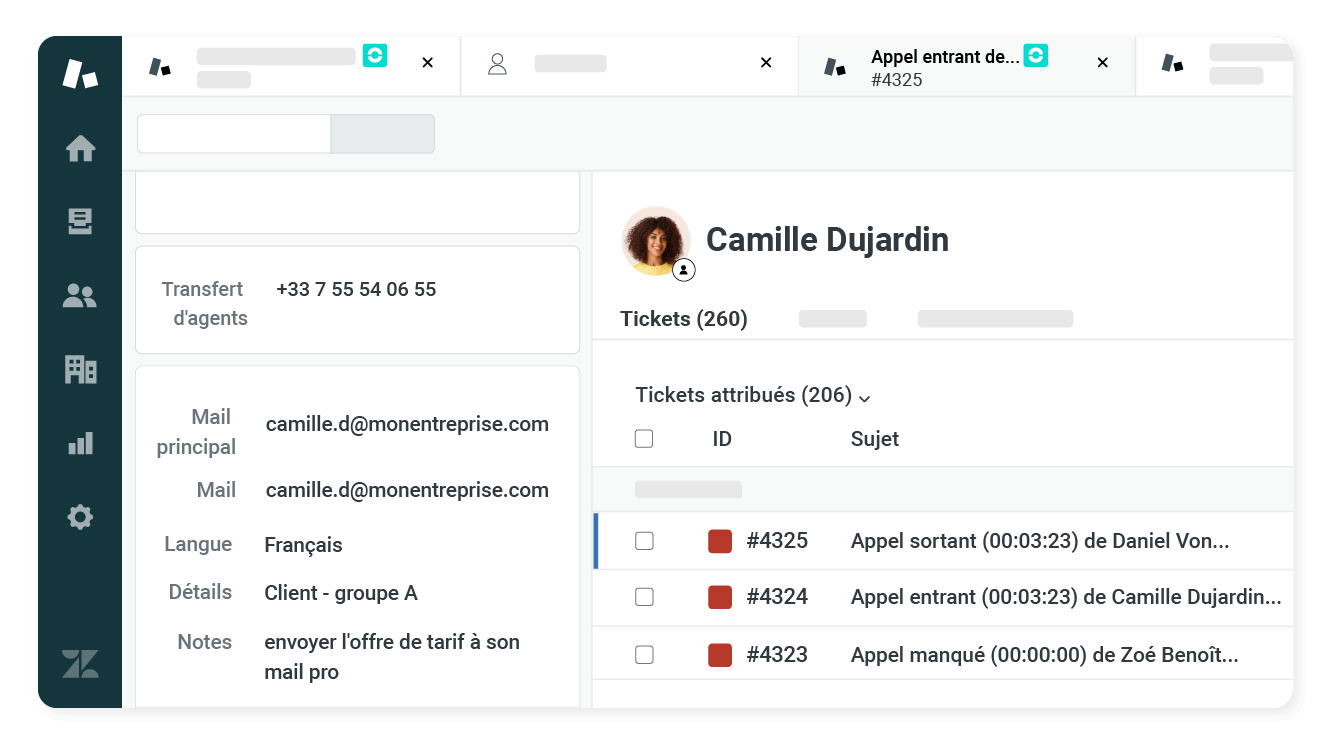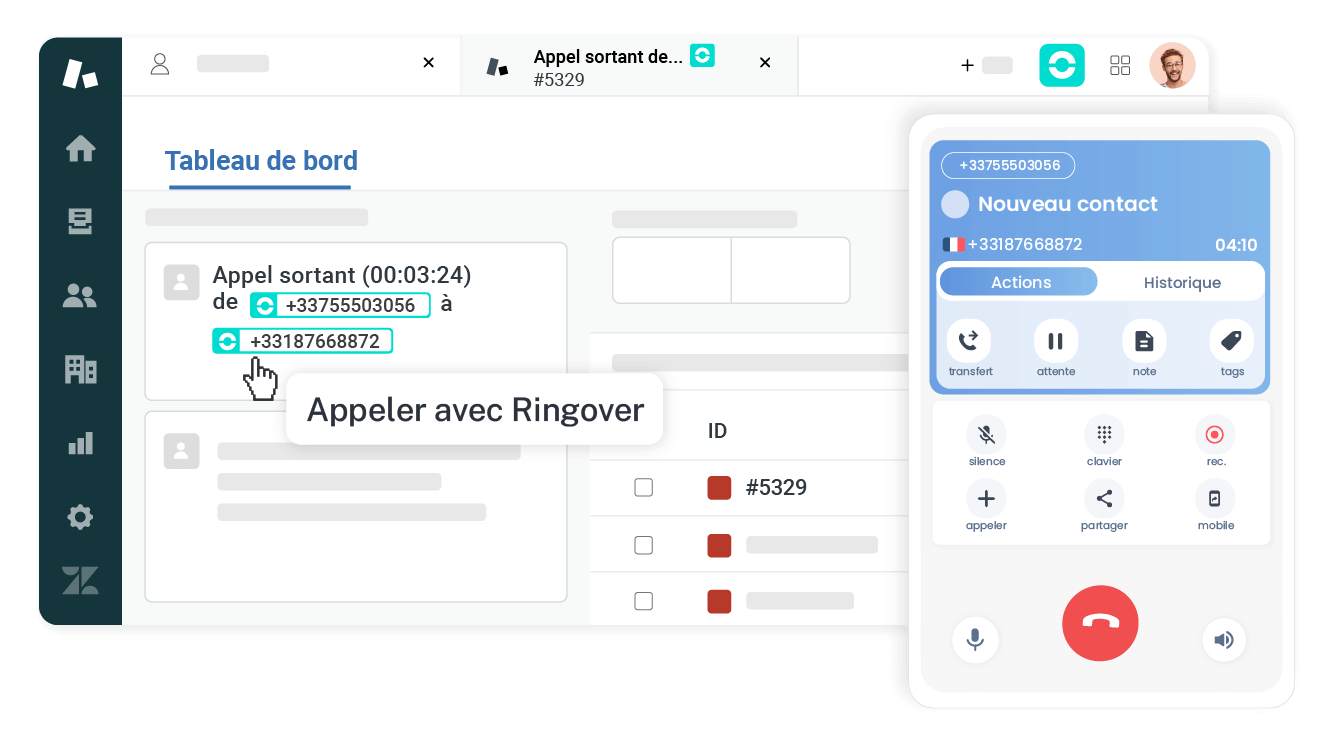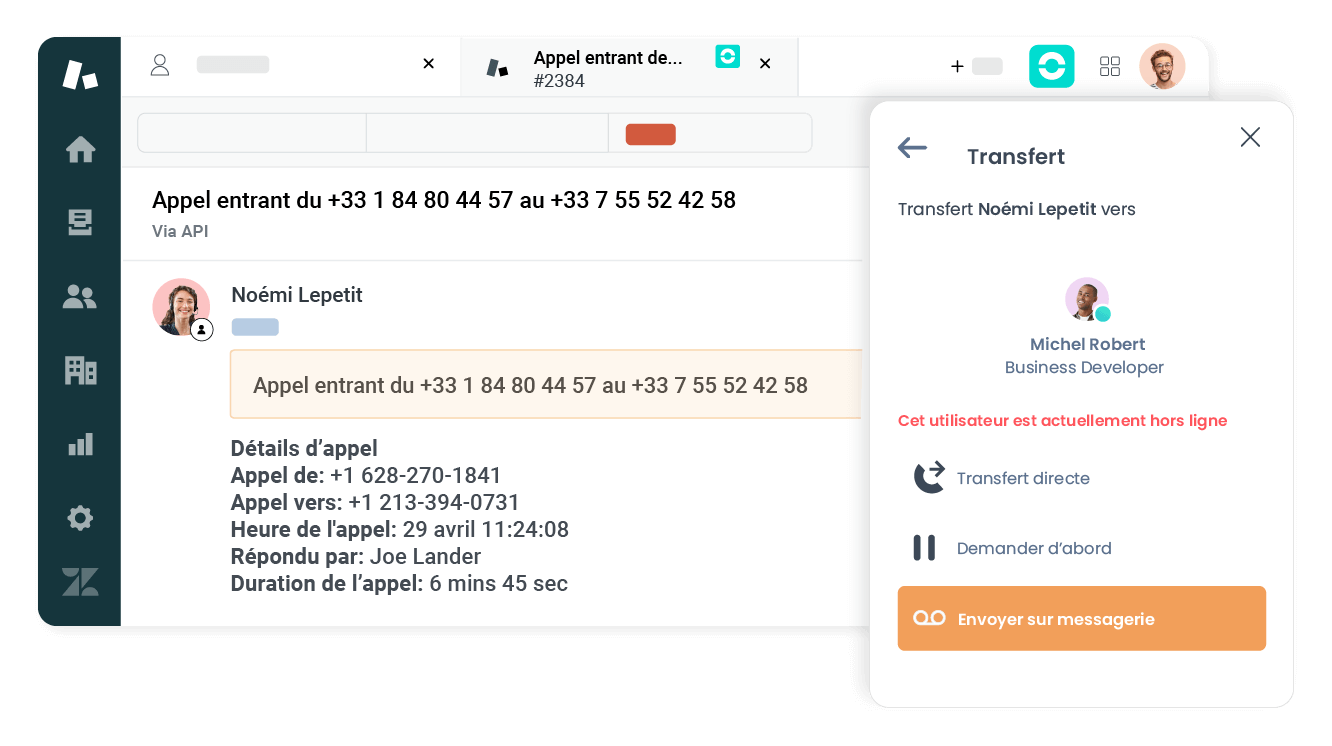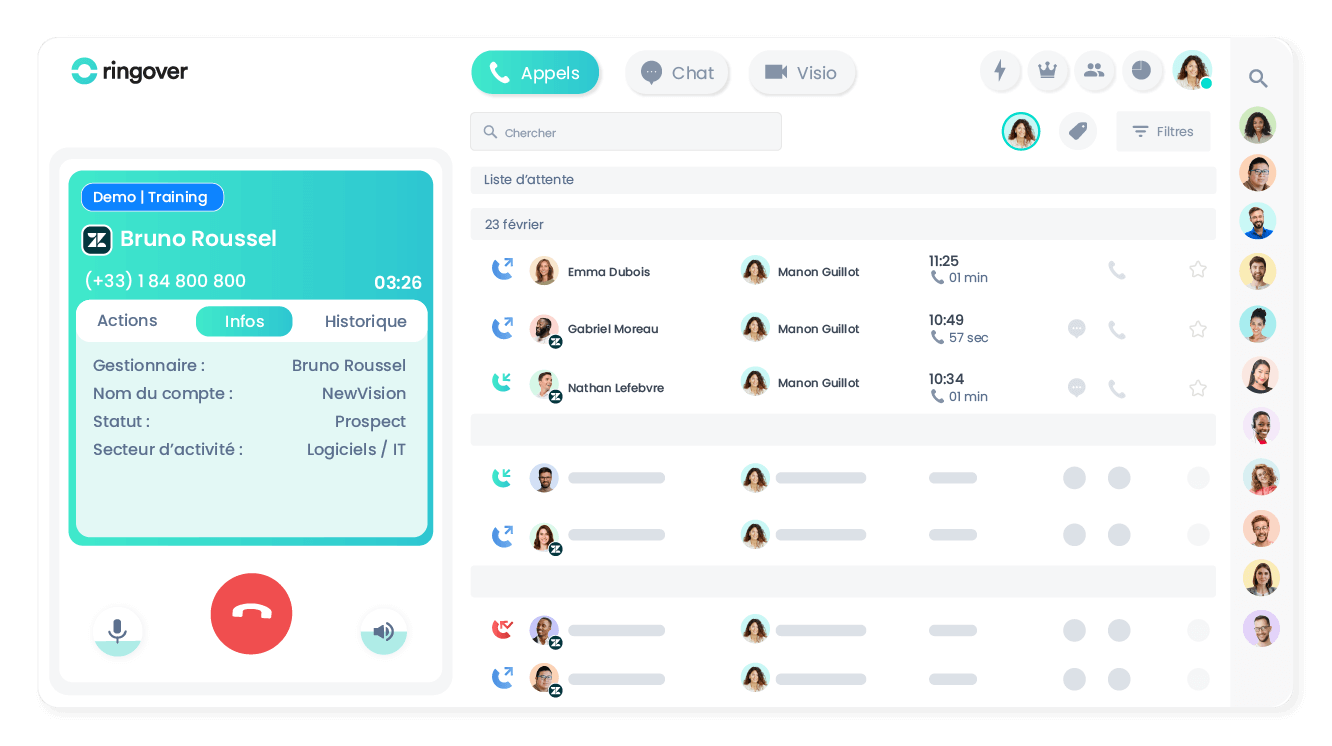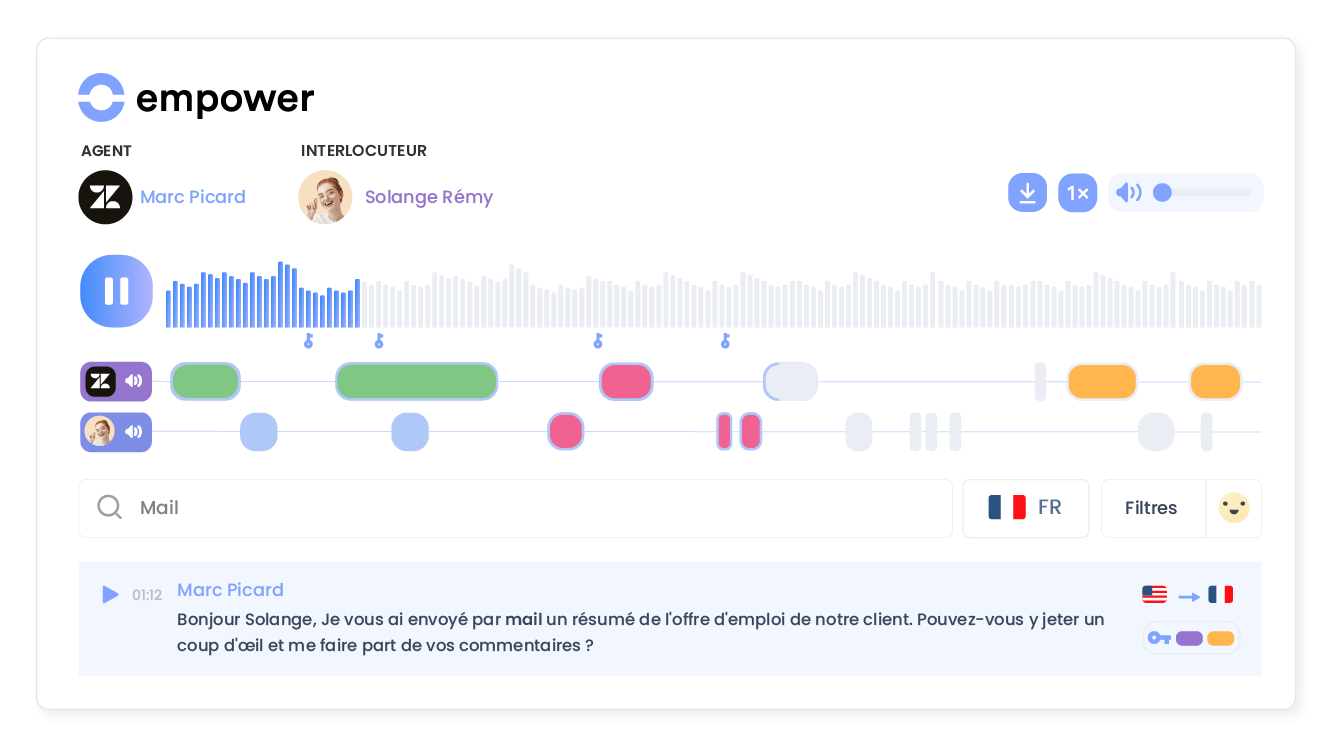Introduction
- Augmentez l’efficacité de votre service client en quelques clics.
- Faites gagner du temps à vos équipes en les délestant des tâches manuelles.
Catégorie
CRMAméliorez la qualité de vos interactions client
Lors de chaque appel entrant, retrouvez automatiquement les informations clés du contact ainsi que son historique de relation client grâce à la remontée de fiche automatique.
Vos équipes sont ainsi en mesure de fournir un échange personnalisé et de qualité.
Gagnez du temps dans la saisie
À chaque appel client, un ticket est créé ou enrichi automatiquement dans Zendesk. Ne perdez plus de temps avec la création des tickets et la saisie des logs d’appels. Avec cette intégration, tous vos échanges téléphoniques sont enregistrés directement dans Zendesk .
Renforcez la productivité de vos équipes support
Grâce à la fonctionnalité click-to-call , plus besoin de composer manuellement les numéros à chaque appel. Vos agents déclenchent leurs appels directement depuis l’interface Zendesk en un simple clic.
Améliorez la gestion des transferts d’appel
Transférez facilement un appel en cours à un membre de votre équipe ou à un groupe. Vous pouvez choisir le type de transfert : transfert direct, transfert après avoir demandé, ou envoi direct sur messagerie.
Traitez vos appels plus rapidement
En un coup d’œil, vos agents visualisent les informations clés Zendesk du client directement dans le dialer Ringover : la prise en charge de l’appel est plus rapide et votre client bénéficie d’un accueil personnalisé et plus fluide.
Exploitez le potentiel de vos conversations
Utilisez l'IA conversationnelle d'Empower, pour résumer, analyser et obtenir des informations clés sur vos échanges avec vos clients et candidats.
Avec l'outil Empower, donnez à vos équipes les moyens et les informations pour créer davantage d’engagement des candidats, tout en assurant la synchronisation de leurs données dans Zendesk.